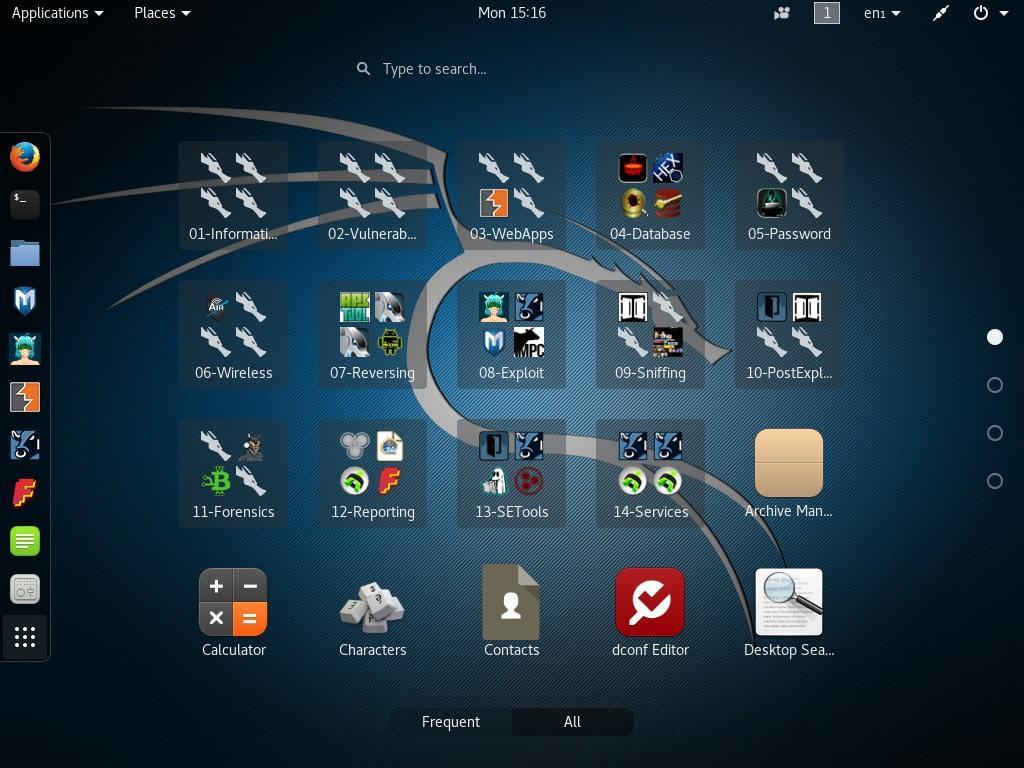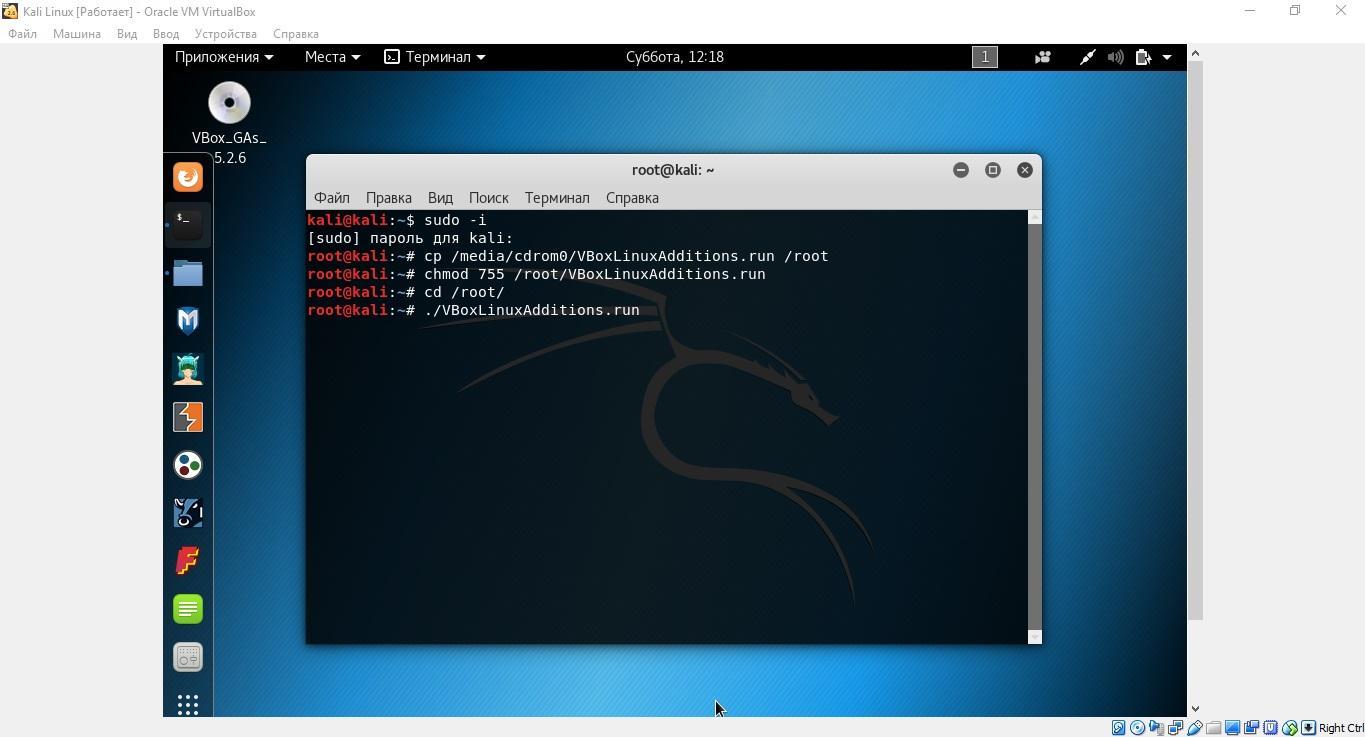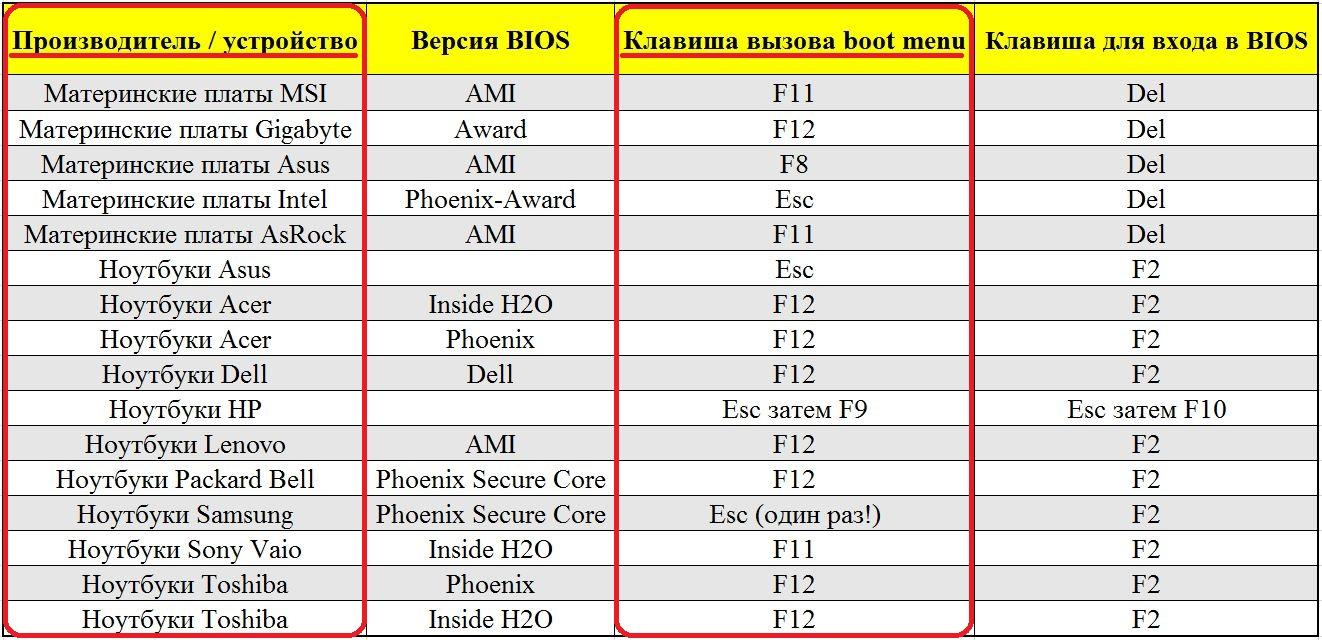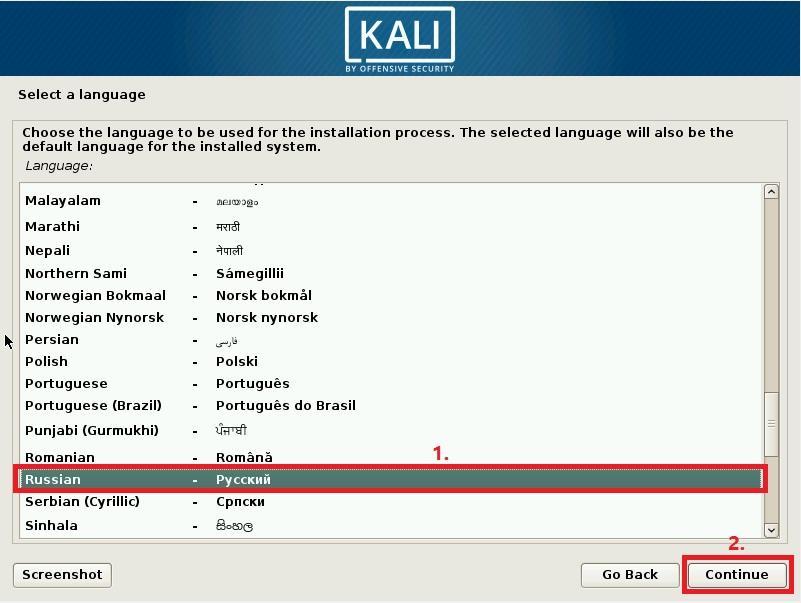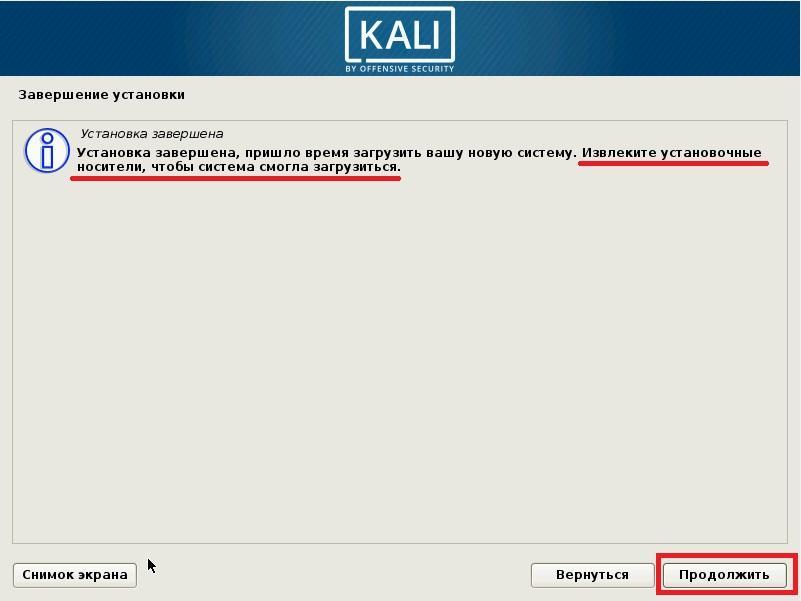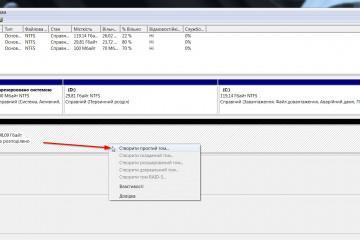Linux Kali — установка, требования к системе
Содержание:
Операционная система Линукс – одна из самых популярных платформ в мире после Виндовс и Mac OS. Она обладает массой пользовательских дистрибутивов, каждый из которых имеет свои особенности и заточен под конкретные действия. Одна из разновидностей ОС – Kali Linux. Она предназначена для использования опытными пользователями и подходит для тестирования систем на уязвимости и ошибки. Ее установка мало чем отличается от инсталляции других дистрибутивов Линукса, но есть пара нюансов. Следует понять, каковы особенности Linux Kali, установка которой будет описана ниже.
Системные требования для Kali Linux
Перед тем как говорить об установке операционной системы Кали Линукс, необходимо разобрать ее ключевые особенности и системные требования. Начать следует именно с требований, поскольку Линукс славится своими высокими показателями производительности даже на слабом аппаратном обеспечении.
Минимальные системные требования таковы:
- Разрядность центрального процессора: 32 или 84 бита.
- Центральный процессор: Intel Pentium 4 или аналог от AMD.
- Видеокарта с поддержкой 3D и видеопамятью в 128 мегабайт.
- Жесткий диск объемом 20 Гигабайт.
- Оперативное запоминающее устройство объемом 500 мегабайт.
- Абсолютно любая совместимая с материнской платой аудиокарта.
- Контроллеры по типу мыши и клавиатуры (любые совместимые).
- Наличие широкополосного доступа в глобальную сеть.
- Минимальное разрешение экрана монитора 800 на 600 пикселей (SVGA).
- Наличие дисковода или портов USB.
Особенности операционной системы
Основными особенностями этого дистрибутива Линукс являются:
- Большой выбор доступных инструментов для анализа и проведения тестов на проникновение (испытание безопасности компьютерных систем).
- Наличие обновленного визуального интерфейса пользователя Gnome 3.14.
- Возможность по нажатию одной кнопки меню перейти к десяти наиболее используемым инструментам.
- Отсутствие необходимость в установке Кали Линукс на жесткий диск или твердотельный накопитель (чаще всего его устанавливают на флешку).
- Наличие безлопастной среды обработки.
- Наличие возможности тонкой настройки операционной системы, включая конфигурирование ее ядра.
- Полностью бесплатное распространение.
Подготовка к установке Kali Linux: запись образа на носитель и настройка BIOS
Пришло время поговорить о том, как установить Кали Линукс. Для этого не нужно обладать какими-либо узкоспециализированными навыками. Достаточно следовать пошаговой инструкции, которая будет описана ниже, но сначала требуется выполнить ряд подготовительных действий.
В первую очередь необходимо создать установочный диск или флешку. Сделать это можно с помощью специальной программы. Можно, к примеру, воспользоваться Rufus, которая предназначена еще и для Виндовс. Понадобится накопитель объемом 4 гигабайта и выше. Стоит помнить, что при установке образа ОС на носитель, вся информация на нем будет удалена. Сам процесс похож на создание флешки с Виндовс: скачивается образ ОС Кали Линукс, который перекидывается на флешку с помощью программы.
Далее необходимо произвести настройку БИОСА, а точнее изменить приоритет запуска компьютера или ноутбука. Все дело в том, что по стандарту ПК запускается с жесткого диска и инициализирует начало работы ОС. Для ее переустановки необходимо попытаться запуститься с другого носителя и выполнить процедуру по инструкции мастера установки.
Kali Linux — установка ОС
В этом разделе будет подробным образом описано, как произвести установку Кали Линукс, что для этого необходимо сделать и каковы особенности запуска процесса инсталляции. Также далее будет рассказано о тонкостях установки Кали Линукс в качестве второй системы.
Как запустить процесс
В первую очередь вставляют подготовленную ранее флешку с образом системы в USB-порт компьютера или ноутбука. Далее, если приоритет в БИОС уже настроен, просто включают персональный компьютер и ожидают запуска программы установки, в которой необходимо выбрать пункт «Graphical Install».
Выбрать язык, страну и раскладку
В следующем окне после выбора установки, а не запуска, будет возможность выбрать язык (русский присутствует и находится практически в самом низу). Окно «Местонахождение» требует указать страну проживания и использования операционной системы. Если выбран русскоязычный интерфейс, то выбор будет небольшим. Последним шагом становится выбор раскладки клавиатуры, где следует нажать на «русская» и «Продолжить».
Задать имя компьютера, домен и пароль Root
Далее требуется указать имя будущей операционной системы (любое наименование на латинице) и нажать продолжить. Также в следующем окне можно будет указать имя домена компьютера, но это поле можно оставить незаполненным и просто пропустить его. На этом этапе остается только указать пароль от аккаунта администратора (суперпользователя).
Как настроить разделы накопителя, создать раздел подкачки
Помимо выбора часового пояса требуется указать разметку диска ОС. Сделать это можно автоматически, а можно и самостоятельно указать раздел и создать загрузочную таблицу. Помимо этого, указывается раздел подкачки.
Настройка менеджера пакетов
После этого ожидают окончания процедуры установки и по желанию устанавливают «Менеджер пакетов» — зеркало архива из сети. Если это сделать необходимо, то нажимают «Да» и «Продолжить». В новом окне вводят информацию о HTTP-прокси, если они вообще используются. Если нет, то нажимают «Продолжить».
Установка загрузчика
Предпоследний пункт нужен для инсталляции загрузчика GRUB. Для этого выбирают «Да» и «Продолжить». Делается это в том случае, если операционная система будет единственной на данном персональном компьютере.
Процесс завершения установки и вход в Kali Linux
Остается только завершить установку операционной системы. Для этого извлекают свой установочный носитель и нажимают на клавишу «Продолжить». После этого начнется перезапуск и загрузка ОС. В появившемся окне следует выбрать «Kali GNU/Linux» и нажать «Ввод». Для авторизации потребуется указать логин (root) и пароль, который был указан при установке.
Особенности установки Kali Linux в качестве второй системы
Если операционная система Кали Линукс будет использоваться в качестве второй системы, то устанавливать ее на один компьютер с Виндовс или другими ОС не следует. Вообще установка Kali в качестве основной или вторичной ОС – затея не самая лучшая. Специалисты рекомендуют использовать ее с DVD-диска, а лучше с флешки для решения тех или иных задач.
В материале было рассмотрено, как установить Kali Linux. Процесс не отличается особой сложностью, но пользоваться ОС нужно только в тех случаях, когда есть четкое понимание того, что она делает и для чего она предназначена.